2.3. Définition d’un cahier des charges
2.3.2. Relier des articles et/ou des clients
2.3.3. Définition des spécifications
2.3.4. Historique du cahier des charges
2.3.5. Libération / classement des lots (paramétrage)
3. Fonctionnement du contrôle qualité
3.1. Edition de la feuille de paillasse
3.3. Saisie des résultats d’analyse
3.4. Libération - Classement du lot
3.5. Edition du certificat d’analyse
4.2. Interrogation des analyses
1. Introduction
Le module de contrôle qualité vous permet de suivre, sur les articles gérés par lot, les analyses effectuées et par la suite un classement permettant de définir la qualité de chacun d’eux. Ce module fonctionne aussi bien pour les produits achetés que pour ceux fabriqués.
Ce module n'est actif que si le paramètre CONTROLE_QUALITE est égal à 'O'
ü Données de base
Pour cela, vous allez déterminer
Ø des critères d’analyse : liste de mesures à effectuer tous articles confondus
Ø des cahiers des charges : Liste des mesures à effectuer pour un ou plusieurs articles. Il va toujours y avoir au moins un cahier des charges interne, il pourra exister des cahiers des charges clients.
ü Procédure d’analyse
Le lot est physiquement créé lors de son entrée en stock (la réception pour un produit acheté, la déclaration de fabrication pour un produit fabriqué).
Dès lors, vous pouvez éditer les étiquettes utilisées pour les échantillonnages (écran 714 – EDETIQECHANT) et la feuille de paillasse (écran 715 – EDFEUILPAIL)
Vous devez alors faire les analyses correspondant au cahier des charges et saisir les résultats (écran 707 – RESULTANALYSES).
La libération et/ou le classement du lot devra être fait par l’écran 708 - CLASS
Enfin, vous allez pouvoir réserver les lots à expédier aux clients en fonction de leur cahier des charges par l’écran 127 - ALO
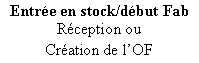
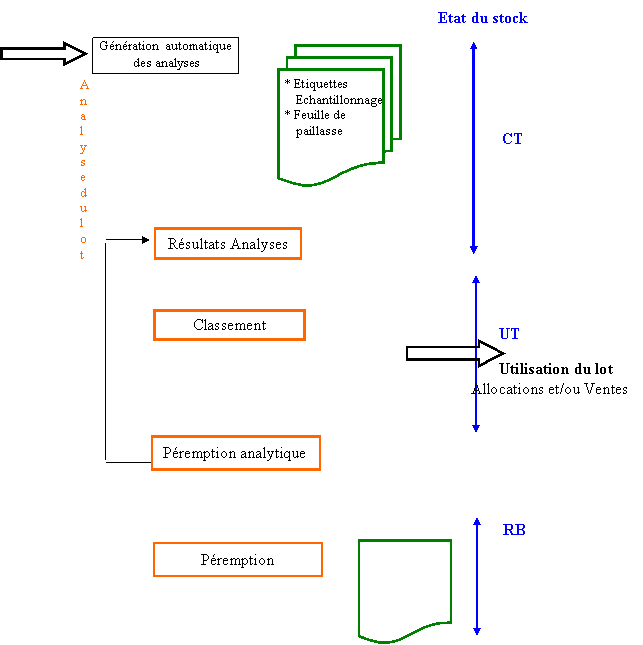
ü Historique, traçabilité
L’interrogation des lots (700 – ILOTS) vous permet de visualiser la liste des lots fabriqués par article, par moyen de production, livrés à un client…
Ensuite, plus précisément, l’interrogation des analyses (701 – IANALYSES) vous permettra de connaître les résultats d’analyse d’un lot avec possibilité de comparer les analyses de deux lots.
Enfin, l’interrogation des composants d’un lot ou bien des cas d’emploi d’un composant vous permet de conserver une traçabilité complète (523 – ITRLOT)
2. Données de base
2.1. Fiche article
Les articles qui vont être suivis par ces fonctions doivent avoir les caractéristiques suivantes :
- Mode de suivi = « L » (suivi par lot)
- Conditions de contrôle = « O » (contrôle systématique à la réception). Pour pouvoir avoir des mouvements de classement, les lots entrés en stock doivent l’être en statut « CT ».
2.2. Définir un critère
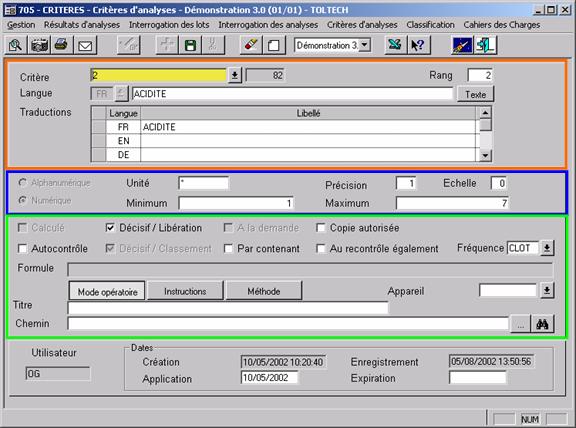
o Le numéro de critère est la clé d’accès
o L’abrégé est une désignation courte affichée sur la plupart des écrans
o Le rang permet d’ordonner les critères de façon à ce qu’ils apparaissent toujours dans le même ordre
o La traduction est utilisée sur l’édition du rapport d’analyse en fonction du code langue saisi sur la fiche du client. Pour ajouter une traduction, cliquez sur la partie grise du tableau, le code langue correspondant s’affiche, saisissez la traduction dans le champ au dessus du tableau.
o Un critère peut être alphanumérique ou bien numérique.
Dans le premier cas, les informations suivantes ne sont pas à saisir. Le critère peut être simplement une information sur l’aspect, l’odeur… et il n’y aura ensuite aucun contrôle lors de la saisie de la valeur de ce critère.
Si le critère est numérique, vous devrez indiquer
§ L’unité. Cette information est indépendante de la table unité que vous gérez déjà pour les unités de mesure, de vente, de poids… Souvent, les unités gérées dans le contrôle qualité n’ont rien à voir avec celles gérées en stocks, dans les achats ou dans les ventes. Ce champ est donc une libre saisie sans contrôle.
§ La précision et l’échelle sont deux chiffres permettant d’indiquer respectivement, le nombre de chiffres significatifs et le nombre de décimales.
Par exemple si vous mettez Précision=7 et échelle=2, cela veut dire que le chiffre indiqué aura au maximum 5 entiers et 2 décimales.
Ces deux chiffres sont reportés sur chaque cahier des charges où ils sont modifiables.
La précision et l'échelle sont contrôlées lors de la saisie des résultats d'analyse.
§ Le minimum et le maximum permettent de borner les saisies. Dans l’exemple ci-dessus (acidité), les bornes de saisies ne peuvent être qu’entre 1 et 7. Si, lors de la saisie du résultat, l’opérateur saisi une valeur hors des bornes, un message d’avertissement (non bloquant) lui permettra de vérifier sa saisie.
De même, lorsque vous allez établir un cahier des charges, vous allez pouvoir, pour un article ou un client demander des bornes plus précises.
o Calculé. le résultat de ce critère est calculé par rapport à d’autres déjà saisis. Cette fonction n’est pas disponible dans la version actuelle.
o Autocontrôle. La valeur de ce critère est donnée pendant la fabrication et non pas, comme c’est le cas en général, après une analyse du lot fabriqué. Il est donc alors nécessaire d’écrire une interface. Le critère classé en auto-contrôle sera tout de même visible par l’écran 707 - RESULTANALYSES
o Décisif / libération - Décisif / Classement
La libération ; le classement, pourquoi 2 étapes ?Pour avoir la possibilité de se servir du lot avant que toutes les analyses ne soient faites ; le but est de définir les analyses les plus importantes comme critères libératoires et dès qu’elles sont faites et bonnes, de livrer le lot au client (sans attendre le résultat des analyses dites complémentaires).
Lorsqu’un lot entre en stock, des analyses sont générées ; pendant le temps des analyses, le lot est en stock contrôle ;
Après avoir analysé les critères libératoires, il convient de lui donner un autre statut
Par exemple :
1. Libération du lot parce qu’il paraît conforme, il va passer en stock UT
2. Mise sous dérogation. Le lot est de qualité moindre ou bien simplement pour avoir une distinction avec le premier cas, il va passer en BQ
3. Le lot n’est pas conforme, il va être mis au rebut
Ces possibilités doivent être saisies dans une table paramètres
.
§ Décisif / libération. Si un critère est décisif pour la libération d’un lot, il est obligatoirement également décisif pour le classement.
Que fait cette étape ? La libération d’un lot génère un mouvement dont le résultat dépend bien sûr des paramètres saisis dans la table réponses possibles
§ Décisif / Classement. Lorsque tous les critères de ce type sont saisis et corrects, le classement définitif du lot devient autorisé. En fonction de votre paramétrage, cette étape peut également générer un mouvement de stock.
Que fait cette étape ? Techniquement, elle ne fait que mettre à jour la date du classement sur le lot.
Et ensuite ?
Lorsque vous allez réserver un lot (écran 127 - ALO), aussi bien pour le mettre comme composant dans une fabrication que pour livrer à un client, les informations de libération (état du lot vous permettant de faire la distinction entre un lot utilisable et un lot sous dérogation) et de classement définitif (la date de classement sera précisée) seront affichées.
o A la demande. Ce critère n’est pas analysé systématiquement, c’est à dire qu’il va être possible de classer le lot même si sa valeur n’est pas précisée.
o Par contenant. Cette notion représente une subdivision physique du lot; un lot peut représenter 10 big-bags par exemple; l'analyse, plutôt que d'être faite globalement pour le lot, va être faite sur chacun des sacs.
Le nombre de contenants a été indiqué lors de l'entrée en stock. Cela veut dire que
1. Vous allez les gérer indépendamment les uns des autres; donc que vous allez devoir les analyser un à un ; les stocks vont les dissocier,
2. vous allez éditer une étiquette (écran EDETIQECHANT – 714) par contenant.
Ici, cette notion est sur le critère; cela veut dire que, même dans le cas d'une gestion de lot par contenant, certaines analyses peuvent être communes (si cette case n'est pas cochée) et dans ce cas, le résultat est saisi sans préciser le contenant et il est automatiquement recopié sur tous les contenants du lot.
o Copie autorisée. Certaines analyses, qui sont faites à la demande, peuvent avoir leur résultat automatiquement recopié sur les lots suivants (dureté de l’eau par exemple). Le nombre maximum (champ disponible dans le cas où vous cochez celui-ci) permet d’indiquer le nombre de lots sur lesquels va être recopié cette valeur. Cette dernière fonction n’est pas disponible dans la version actuelle.
o Au re-contrôle également. Après une péremption analytique, faut-il re-générer une analyse sur ce critère ? cette information sera reportée sur le cahier des charges et c’est d’ailleurs à ce niveau qu’il sera pris en compte.
o Fréquence. Cette notion indique le moment où la demande d’analyse doit être faite. Dans la version actuelle, seule la valeur CLOT (à la création du lot) est disponible. Il est prévu, dans les versions futures d’avoir la possibilité de déterminer que des analyses doivent être générées tous les n lots ou bien à la demande.
o Mode opératoire, instructions, méthode. Ces trois rubriques vous permettent d’apporter des précisions sur le critère à mesurer. Vous pouvez donc joindre un fichier. Ces informations étant à priori, destinées à être éditées sur les feuilles de paillasse.
2.2.1. Edition des critères
La liste des critères non périmés peut être obtenue par l’icône imprimante de la barre d’outils
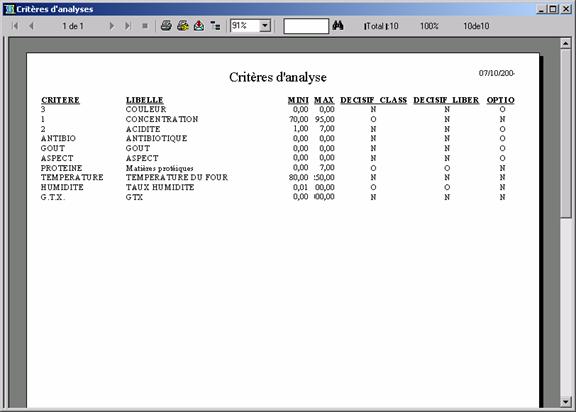
2.3. Définition d’un cahier des charges
La notion de cahier des charges représente un regroupement de spécifications que vous allez attacher à un ou plusieurs articles.
Il existe deux types de cahiers des charges : interne ou client. Vous pouvez avoir
- des cahiers des charges internes à l'entreprise uniquement. Un lot de produit est classé conforme ou non conforme, intrinsèquement.
Exemple : pharmacie.
Ce type de cahier des charges est de toutes façons obligatoire. Le classement d’un lot se fait en fonction des critères internes. Ensuite, en fonction des demandes des clients, chaque lot pourra être attribué.
- des cahiers des charges clients : les spécifications demandées par un client peuvent être particulières (et toujours plus fines qu’en interne). Le programme de réservation manuelle de lots va vous permettre d’attribuer des lots déjà classés en interne à des clients (en fonction des commandes engagées).
2.3.1. L’en-tête
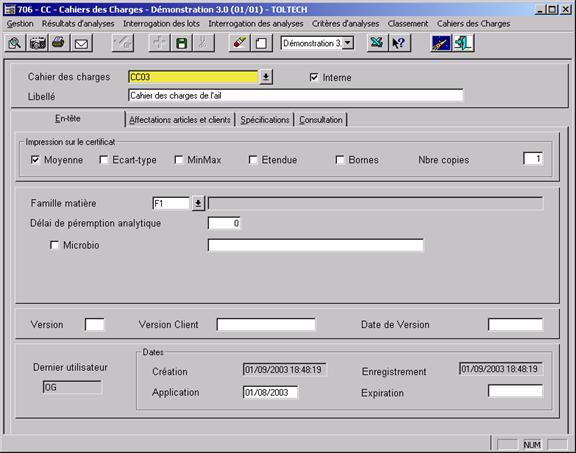
§ Chaque cahier des charges doit avoir un code d’identification. Ce code, sur 6 caractères alphanumériques, est libre (pas de compteur).
§ La notion de cahier interne permet de différencier ceux affectés aux clients. L’utilité n’est pas la même.
ü Le cahier des charges interne permet le suivi des analyses dans le module de contrôle qualité
ü Le cahier des charges client permet l’affectation d’un lot de produit fini à un client en fonction de ses spécifications
§ Le type de blocage permettra de noter le moment où le lot doit être bloqué dans le cas où les valeurs saisies ne seraient pas dans les bornes définies. Cette notion n’est pas active dans la version actuelle
§ Définissez également les valeurs à éditer sur le certificat d’analyse (édition spécifique) ainsi que le nombre de copies. Ce certificat sera édité en même temps que le bon de livraison
§ Le délai de péremption analytique exprimé en jours calendaires permet d’indiquer la fréquence des analyses à faire sur un lot qui est à l’état « UT ». en effet, un lot peut être bon pendant 3 ans par exemple (nous parlons alors du délai de péremption de l’article) et être tout de même analysé tous les ans.
Le lot doit donc être examiné régulièrement de façon à savoir s’il doit être de nouveau analysé. C’est le traitement PEREMPANALYT – 930 qui est chargé de faire cette vérification.
Si vous ne précisez pas de délai à ce niveau c’est le paramètre DELAI_PEREMPTION_ANALYTIQUE qui sera pris en compte.
§ Le code Famille Matière (table Familles Analyses) va vous permettre de classer votre cahier des charges par catégorie de classement. Par le biais de cette table, vous allez définir le circuit d’approbation du lot (qui doit libérer le lot, qui doit le classer)
" Suppression d’un cahier des charges
Il n’existe pas de suppression physique à ce niveau. Pour supprimer un cahier des charges, il suffit de le rendre inactif en lui précisant une date d’expiration.
2.3.2. Relier des articles et/ou des clients
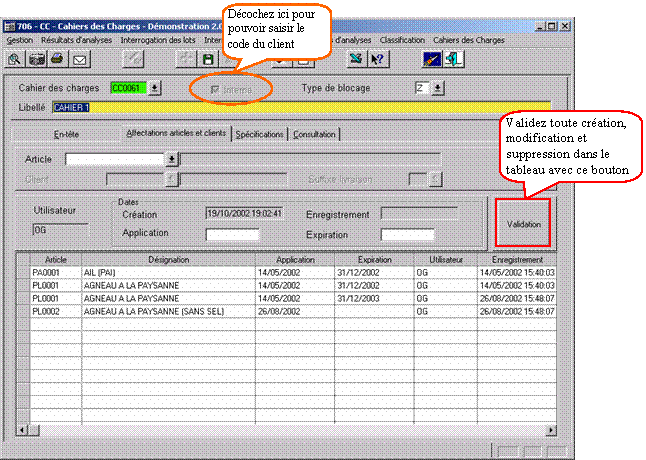
Un cahier des charges peut bien sûr s’appliquer à plusieurs articles et éventuellement à plusieurs clients
Chaque article ajouté dans le cahier des charges doit obligatoirement avoir une date d’application. Celle-ci est valide par rapport à la date de création du lot.
! Ajout d’un article au cahier des charges
Saisissez le code de l’article, la date d’application et validez le bouton Validation de l’écran
< Modification d’un article
Sélectionnez la ligne que vous voulez modifier en cliquant dans la partie grise à gauche du tableau. L’article s’affiche alors dans les champs au dessus du tableau, faites vos modifications et validez par le bouton Validation
" Suppression d’un article du cahier
La suppression n’est pas physique mais simplement en précisant, au niveau de l’article une date d’expiration qui est appliquée sur la date de création du lot
& Vous pouvez retrouver le cahier des charges correspondant à un article uniquement en saisissant le code de ce dernier.
2.3.3. Définition des spécifications
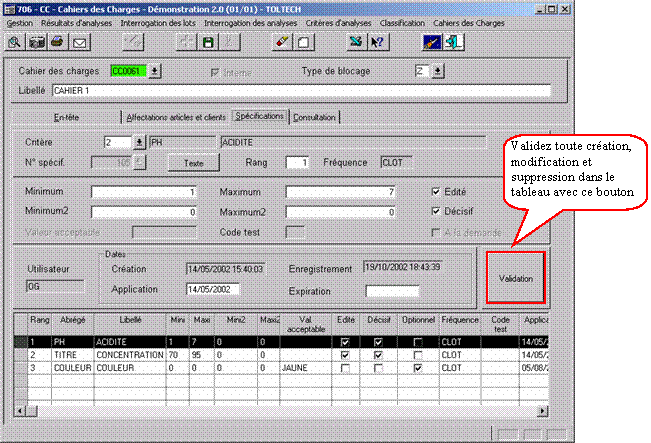
Sélectionnez un critère déjà défini.
§ Les spécifications, bornes minimum et maximum d’un critères à l’intérieur d’un cahier des charges doivent être au moins aussi précises que les bornes déjà définies sur le critère lui-même.
§ Définissez si le critère doit être édité sur le certificat d’analyse
§ Si le critère est décisif, et que sa mesure n’entre pas dans les bornes précisées, un message vous permettra d’attirer votre attention. Ce message ne sera toutefois pas bloquant.
< Modification d’un critère
Sélectionnez la ligne que vous voulez modifier en cliquant dans la partie grise à gauche du tableau. L’article s’affiche alors dans les champs au dessus du tableau, faites vos modifications et validez par le bouton Validation
" Suppression d’un critère du cahier
La suppression n’est pas physique mais simplement en précisant, au niveau de l’article une date d’expiration appliquée sur la date de création du lot
2.3.4. Historique du cahier des charges
Toutes les modifications faites depuis la création du cahier des charges sont conservées et consultables ici
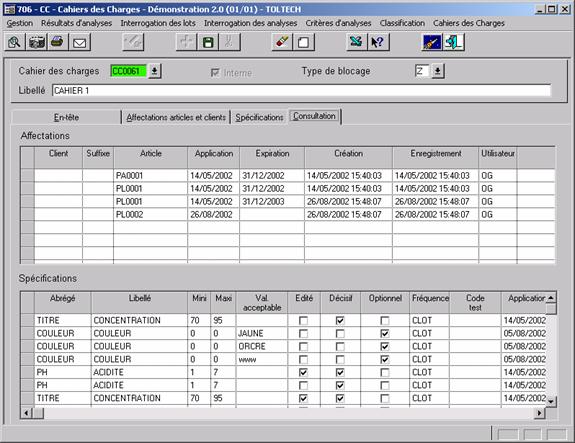
2.3.5. Libération / classement des lots (paramétrage)
Une fois les résultats saisis, vous pouvez libérer votre lot, c'est-à-dire le rendre utilisable et le classer, action indiquant la fin des analyses. Ces deux opérations peuvent ne constituer qu'une seule saisie en fonction de vos circuits d'approbation.
Si vous avez les 2 étapes distinctes, en fonction de la valeur du paramètre ETAPES_LIBE_CLASS_DIFF, vous allez avoir un ou deux mouvements de stock.
Comment définir des circuits d’approbation ?
Rappel : La libération ou le classement d'un lot se fait par l'écran 708 – CLASS
1. Définissez tout d’abord les différents circuits
Le principe est le suivant : déterminer, par catégorie d'articles, un numéro de circuit
La famille matière que vous avez indiquée sur votre cahier des charges a associé un code circuit d’approbation.
Dans cette table, vous allez définir ce circuit par les éléments principaux suivants
Ø L’utilisateur qui va être en charge de classer le lot
Ø Le fait que ce classement soit libératoire et/ou de classement
Voir également : plus de précision sur le fonctionnement de cette table
2. Les réponses possibles aux classements
Le principe est le suivant : déterminer par circuit, les différents étapes de validation d'un lot
Cette table permet de définir quelles sont les réponses possibles à cette étape de la validation du lot : lot conforme, non conforme, lot libérable, non libérable
Voir également : Plus de détail sur le fonctionnement de cette table
3. Fonctionnement du contrôle qualité
3.1. Edition de la feuille de paillasse
L’écran 715 – EDFEUILPAIL vous permet d’éditer une feuille de paillasse pour un lot.
Cette feuille peut être éditée lors de l'entrée en stock de l'article (à la déclaration de fabrication) ou bien, si vous avez des mesures à faire en cours de fabrication dès la création (ou le lancement de l'OF).
Note : le lot est toujours créé dès la création de l'ordre de fabrication.
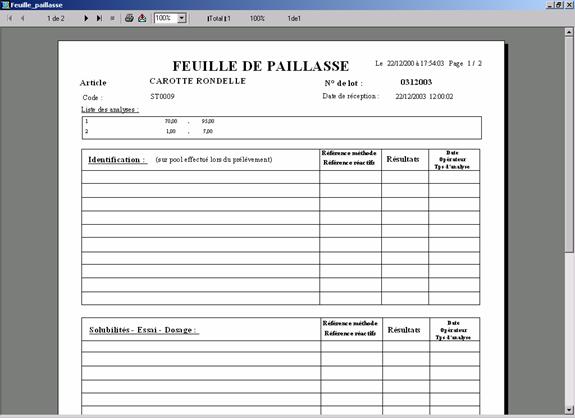
3.2. Edition des étiquettes
Les étiquettes sont éditées par contenant et à des fins de prélèvements pour échantillonnage.
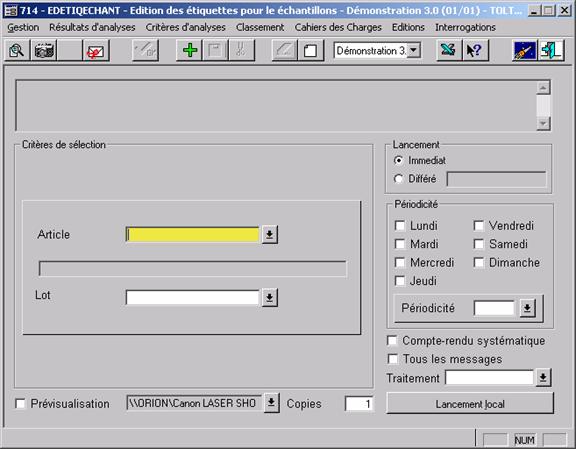
- Nombre d’étiquettes à éditer
Le nombre de contenants a été saisi lors de l’entrée en stock du lot. C’est à dire sur la réception pour un produit acheté et lors de la déclaration de fabrication pour un produit fabriqué
La table des règles d’échantillonnages vous permet de définir, par famille article et par tranche de poids, la taille de l’échantillon à prélever
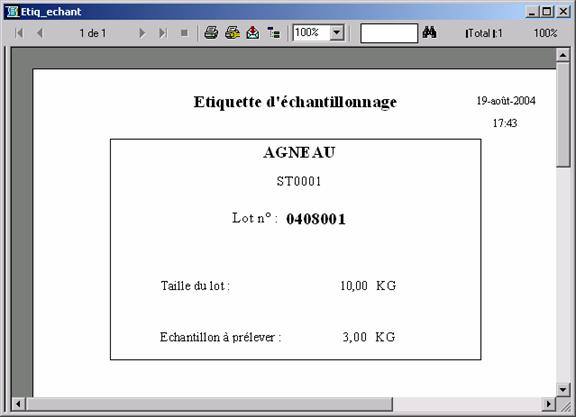
- Informations contenues sur les étiquettes
Cette étiquette doit contenir, outre les informations sur le lot, sa provenance, etc. la quantité d’échantillon à prélever.
Cette information est contenue dans la table Echantillons qui indique, en fonction de la quantité du lot, le prélèvement à faire
3.3. Saisie des résultats d’analyse
En général en fin de fabrication mais également en cours de fabrication, vous devez saisir le résultat des analyses faites sur un lot fabriqué.
Ø Accès : L’accès à cet écran est réservé aux utilisateurs dont le profil est enregistré dans le paramètre PROFIL_NON_AUTOCONTROLE
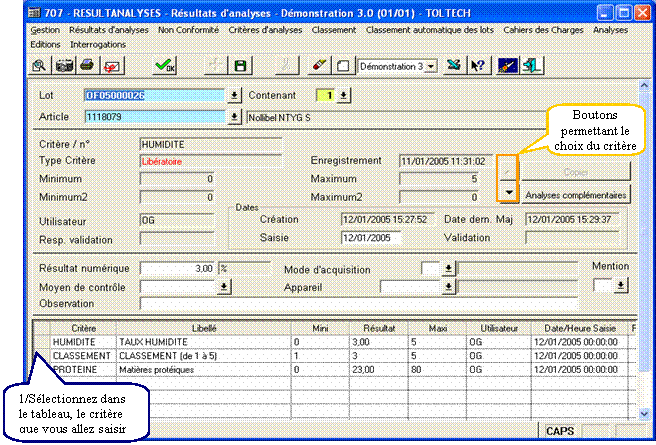
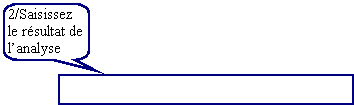
Après avoir sélectionné votre critère, les caractéristiques définies au niveau du cahier des charges sont rappelées dans la première partie de l’écran.
Saisissez la valeur mesurée. Si elle ne fait pas partie des bornes définies au niveau du cahier des charges, un message, non bloquant, vous averti, vous permettant ainsi de vérifier votre saisie. Si votre saisie est correcte et que le critère a été déterminé comme étant décisif au niveau du cahier des charges, lors du classement, le lot sera automatiquement bloqué (stock bloqué).
§ Saisie du mode d’acquisition
Le mode d’acquisition vous permet de connaître la provenance de la mesure saisie. Cette information est optionnelle.
Quatre valeurs sont possibles
· AF = Analyse fournisseur. Cette valeur est bien sûr réservée aux matières achetées. Elle vous permettra de comparer les valeurs données par le fournisseur aux vôtres si vous refaites un contrôle.
· MS = Mesuré et saisi
· MA = Mesuré par automate
· CA = Calculé. Le but de cette valeur est de permettre d’avoir un critère qui soit le résultat d’une formule par rapport à d’autres critères mesurés. Cette valeur n’est pas active dans la version actuelle.
· CO = le résultat de ce lot a été copié à partir d'un autre lot; c'est le cas
Ø De la gestion des contenants; lorsque vous avez divisé votre lot (voir scission), les résultats d'analyse déjà connus ont été copiés sur chacun des contenants; de même, après scission, pour tous les critères non gérés par contenant, la recopie des résultats est automatique.
Ø De la production inversée; le numéro de lot du produit fabriqué étant le même que celui de son composant majeur, les analyses sont recopiées du composant sur le composé
§ Le moyen de contrôle et l’appareil de mesure
Ces deux codes sont saisis pour information. Ils permettent une plus grande traçabilité en cas de problème constaté.
o Le moyen de contrôle n’est bien sûr pas le même que le moyen de production mais doit obligatoirement être déclaré
o L’appareil de mesure est le code machine exact ayant fait la mesure. Il doit être un sous-ensemble du moyen déclaré précédemment
3.4. Libération - Classement du lot
3.4.1. Classement manuel
Lorsque tous les résultats d’analyse sont saisis (au moins ceux permettant la libération ou le classement), vous pouvez classer le lot.
Cet écran vous permet donc
- de libérer un lot, c’est à dire le rendre Utilisable
- de classer un lot, c’est à dire de l’accepter ou le refuser définitivement. En cas d’erreur de saisie, vous pourrez revenir saisir un classement inverse.
· L’accès à cet écran est déterminé par le paramétrage de la table circuit d’approbation. Vous allez par ce biais définir quel utilisateur doit libérer le lot et quel autre doit le classer. Ensuite la table réponses circuits va permettre de déterminer quelles sont les réponses possibles au classement d’un lot (Lot conforme, non conforme, libérable, non libérable, etc.) et par conséquent quel état doit prendre le lot en fonction de la réponse apportée.
& Les lots classés ici ont obligatoirement un cahier des charges et des analyses. Dans le cas contraire, vous devrez classer votre lot par l’écran 533 - CHGETAT
· Les codes de couleur apparaissent pour les critères décisifs
o La ligne apparaît en vert si le résultat de l’analyse est conforme au cahier des charges
o La ligne apparaît en rouge s’il n’est pas conforme
· Résultat du classement
Ø Le lot est conforme
Le cas le plus courant est de rendre le lot utilisable. Vous allez sélectionner le numéro de lot à classer et saisir dans le cadre ‘Classement’ votre décision. En fonction de celle-ci, le lot va changer d’état (voir table paramètres réponses circuits) Des mouvements de stock vont être générés et le lot va devenir utilisable.
Note : Si vos étapes de libération et de classement sont distinctes, en fonction de la valeur du paramètre ETAPES_LIBE_CLASS_DIFF, vous allez générer un ou deux mouvements de stocks
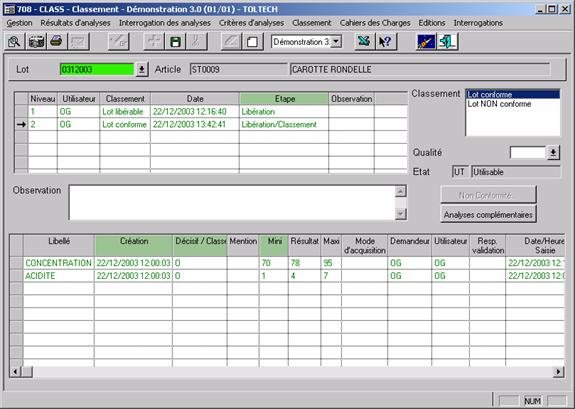
Ø Le lot n’est pas conforme
Si vous décidez de classer le lot non conforme, le bouton Non conformité s’ouvre à la saisie. Vous allez alors devoir saisir la raison de la non conformité
Les mouvements de stock CLASS-+ seront tout de même générés.
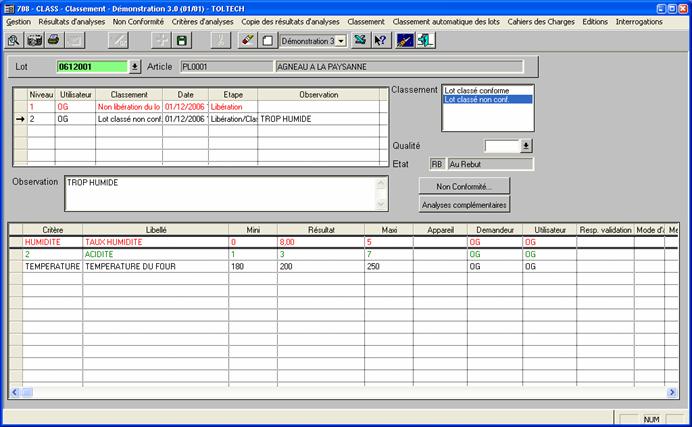
Note : les observations que vous saisissez sur le classement sont conservées en tant que texte au niveau du lot; elles seront donc visibles par exemple sur l'écran ISTK.
o Archivage des non-conformités
En validant le bouton![]() , vous pouvez
alors noter la raison
de la non conformité.
, vous pouvez
alors noter la raison
de la non conformité.
Le code de gravité est indicatif

Ces informations sont conservées sur le lot mais non exploitées dans la version actuelle
Ø Si
vous faites plusieurs analyses sur le même critère ![]()
Le résultat saisi ne vous convient pas. Vous pouvez demander alors des analyses complémentaires en appuyant sur le bouton en haut à droite de l’écran.
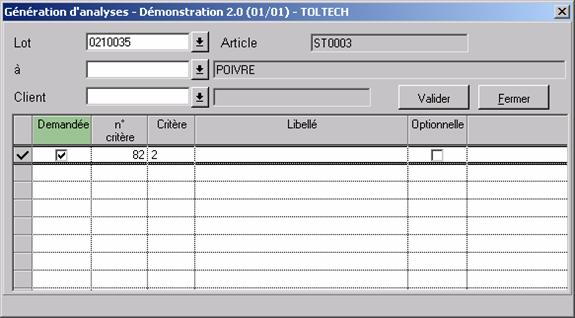
Un tableau s’affiche vous présentant la liste des critères définis sur le cahier des charges. Cochez la colonne ‘Demandée’ pour valider une nouvelle analyse à faire.
Pour que le classement puisse se faire, vous devez définir un circuit de validation.
Celui-ci consiste à nommer un utilisateur qui devra classer les lots, c’est à dire déterminer s’ils sont conformes et peuvent donc être utilisés en fabrication (pour les lots de matières premières) ou bien être livrés aux clients.
La procédure de paramétrage de ces circuits est décrite dans les tables paramètres
3.4.2. Classement automatique
Cet écran vous permet de classer des lots automatiquement.
Le principe de fonctionnement est le suivant : Si toutes les analyses ‘Décisif / classement’ sont saisies et ont des résultats conformes au cahier des charges, le lot va passer automatiquement en stock utilisable.
Des mouvements de classement (CLASS_ et CLASS+) vont être générés.
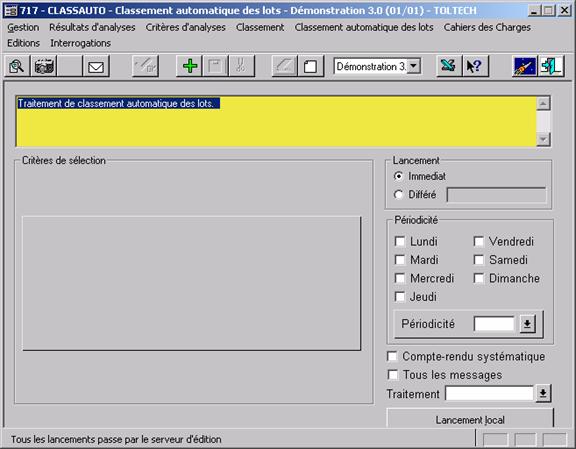
![]()
Un état donnant la liste des lots libérés est édité si le paramètre EDIT_LOTS_CLASSES est égal à ‘O’
Note : ce traitement doit être planifié
3.5. Edition du certificat d’analyse
Ce certificat est édité en parallèle au bon de livraison lorsque vous demandez l’édition de ce dernier (donc par l’écran 441 – LIVRAISON)
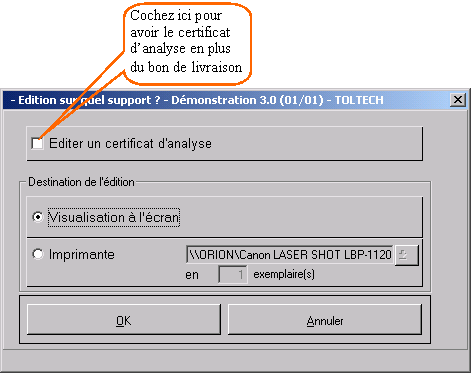
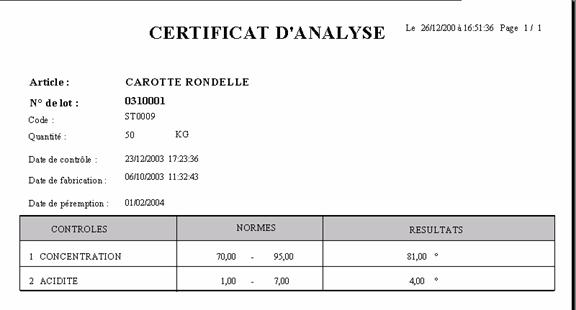
4. Interrogations
4.1. Interrogation d’un lot
Une interrogation multicritères pour retrouver l’historique des mesures faites sur un produit, une machine
Présentation des résultats sous forme de tableau
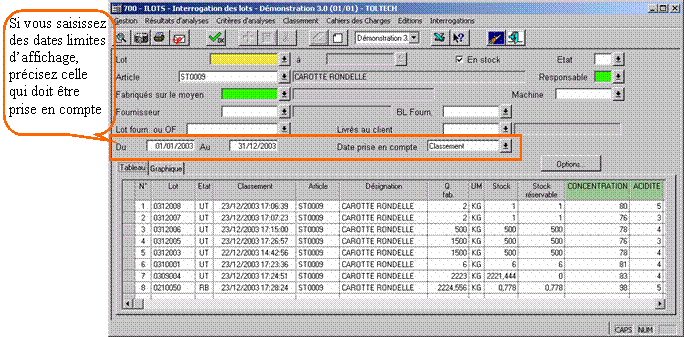
Le classement des lots dans le tableau est fait par rapport à la date d'entrée du lot
Présentation des résultats sous forme graphique
En validant le bouton ![]() , cette
fenêtre s’ouvre
, cette
fenêtre s’ouvre

elle présente toutes les analyses affichées dans le tableau
Choisissez-en une ou plusieurs, validez votre saisie
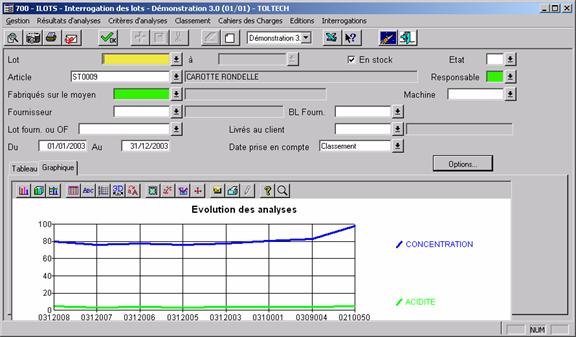
4.2. Interrogation des analyses
L’écran 701 – IANALYSES vous permet de retrouver le détail des analyses faites pour un lot
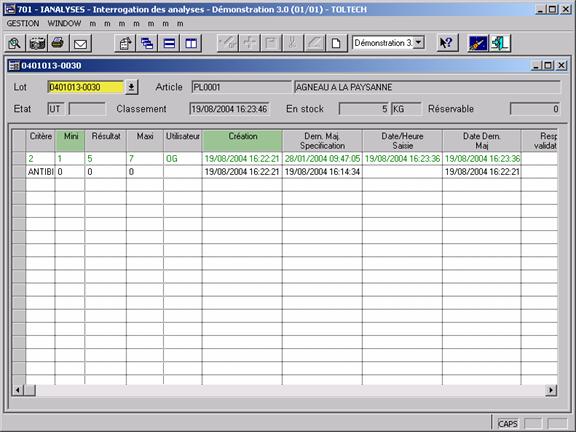
En vert : l’analyse est faite et est conforme au cahier des charges
En rouge : l’analyse est faite et n’est pas conforme au cahier des charges
En noir : l’analyse n’est pas faite
4.3. Traçabilité d’un lot
Par l’écran 523 - ITRLOT retrouvez tous les composants d’un produit fabriqué avec leur origine et, inversement, tous les produits dans lesquels un lot de matières premières a été utilisé.